Συμβουλή 1: Πώς να βρείτε δωρεάν θέματα για τα Windows 7
Συμβουλή 1: Πώς να βρείτε δωρεάν θέματα για τα Windows 7
"Θέμα" για το λειτουργικό σύστημαΤα Windows ονομάζονται σύνολο σχεδιαστικών στοιχείων της γραφικής διεπαφής του. Η αλλαγή αυτού του συνόλου οδηγεί σε αλλαγή στη χρωματική γκάμα των παραθύρων εφαρμογής, στην εικόνα φόντου της επιφάνειας εργασίας, στην εμφάνιση δρομέων και στον ήχο των συμβάντων. Οι περισσότερες εκδόσεις του λειτουργικού συστήματος επιτρέπουν στο χρήστη να αλλάζει ανεξάρτητα τα θέματα, συμπεριλαμβανομένης της εγκατάστασης πρόσθετων που δεν περιλαμβάνονται στο βασικό κιτ εγκατάστασης.

Οδηγίες
1
Συνδεθείτε στο Internet και μεταβείτε στον ιστότοποκατασκευαστής του λειτουργικού συστήματος Windows, Microsot Corporation. Έχει μια ενότητα στην οποία τοποθετούνται διάφορα στοιχεία της εμφάνισης της διασύνδεσης - εικόνες φόντου για την επιφάνεια εργασίας (ταπετσαρία), gadgets και θέματα για τα Windows 7. Οι σχετικές υποενότητες θα βρείτε στην ενότητα με συνοπτικό τίτλο "Λήψη". Όλο το περιεχόμενο που είναι τοποθετημένο σε αυτό είναι διαθέσιμο για δωρεάν download και εγκατάσταση στο λειτουργικό σύστημα χωρίς πρόσθετες διαδικασίες εγγραφής ή ενεργοποίησης. Ένας άμεσος σύνδεσμος με την ενότητα σχετικά με τα θέματα των Windows 7 παρέχεται σε αυτό το άρθρο.
2
Ο ιστότοπος παρουσιάζει ένα μεγάλο αριθμό θεμάτων,έτσι ώστε να απλοποιηθεί η αναζήτηση της κύριας σελίδας του καταλόγου, υπάρχει ένα μενού που τις χωρίζει σε ομάδες - "Φύση", "Παιχνίδια", "Διακοπές και εποχές" κ.λπ. Εκτός από τη διαίρεση με γραφικές οδηγίες, ξεχωρίστηκε ξεχωριστή ομάδα θεμάτων στην οποία ενσωματώνονται οι ροές ειδήσεων - "Δυναμικά θέματα από ροές RSS". Χρησιμοποιώντας αυτό το μενού, επιλέξτε την επιθυμητή επιλογή για τη διεπαφή λειτουργικού συστήματος. Στη γενική λίστα κάθε μία από αυτές αντιπροσωπεύεται από μια μικρή μικρογραφία και μπορείτε να λάβετε πρόσθετες πληροφορίες κάνοντας κλικ στο σύνδεσμο "Λεπτομέρειες".
3
Η εγκατάσταση των θεμάτων από την ιστοσελίδα της Microsoft είναι πολύ απλή -κάντε κλικ στο σύνδεσμο "Λήψη" και, στο εμφανιζόμενο παράθυρο διαλόγου λήψης, κάντε κλικ στο κουμπί "Άνοιγμα". Στην προκαταρκτική αποθήκευση ενός αρχείου με θέμα στο κατάλληλο φάκελο του λειτουργικού συστήματος δεν είναι απαραίτητο. Το λειτουργικό σύστημα το αναγνωρίζει κατ 'επέκταση και κάνει ό, τι χρειάζεται αυτόματα - αντικαθιστά τον υπάρχοντα σχεδιασμό με νέο και τοποθετεί το αρχείο στον επιθυμητό φάκελο.
Συμβουλή 2: Δωρεάν λογισμικό δημιουργίας αντιγράφων ασφαλείας των Windows
Λογισμικό αρχειοθέτησης για σήμεραείναι μία από τις πιο δημοφιλείς κατηγορίες προγραμμάτων, επειδή χρησιμοποιούνται ευρέως και έχουν μεγάλο αριθμό χρηστών. Τα προγράμματα αυτά σας επιτρέπουν να εκτελείτε μια ποικιλία εργασιών όταν εργάζεστε με αρχεία: από τη συμπίεση έως την κρυπτογράφηση και ο αριθμός τους σήμερα μετράται σε δεκάδες. Εξετάστε τα πιο δημοφιλή μεταξύ των ελεύθερων αρχειοθηκών.

Οδηγίες
1
7-Zip. Το πιο δημοφιλές αρχείο αρχειοθέτησης με ανοιχτόπηγαίου κώδικα. Ο λόγος συμπίεσης και η ταχύτητα αποσυμπίεσης είναι μερικά από τα καλύτερα. Υποστηρίζει μεγάλο αριθμό αλγορίθμων συμπίεσης, multithreading, κρυπτογράφηση, συστήματα 64 bit. Το μέγιστο μέγεθος ενός αρχείου είναι 16 exabytes. Διαθέτει API για ενσωμάτωση με άλλες εφαρμογές. Είναι ο νικητής πολλών διαγωνισμών λογισμικού ανοιχτού κώδικα.
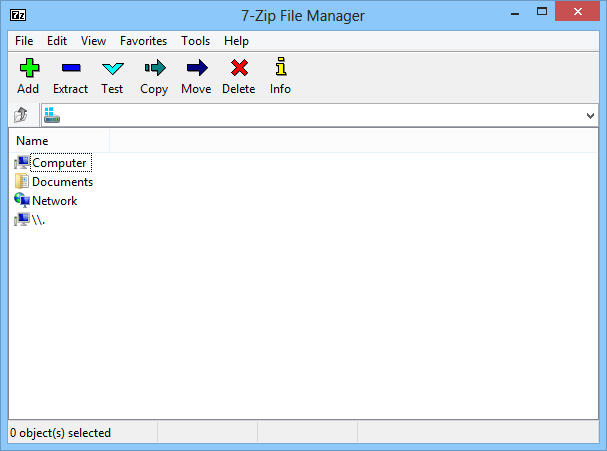
2
FreeArc. Ένα άλλο δημοφιλές αρχείο αρχειοθέτησης. Διανέμεται ελεύθερα και έχει κώδικα ανοιχτού κώδικα. Σχεδιασμένο για λειτουργικά συστήματα 32 bit. Υπάρχει υποστήριξη για μεγάλο αριθμό αλγορίθμων, αποκατάσταση αρχείων, κρυπτογράφηση, εργασία μέσω Internet. Υπάρχει μια αυτόματη επιλογή του αλγόριθμου συμπίεσης, ανάλογα με τον τύπο των δεδομένων. Έχει προσθήκες για τους δημοφιλείς διαχειριστές αρχείων.
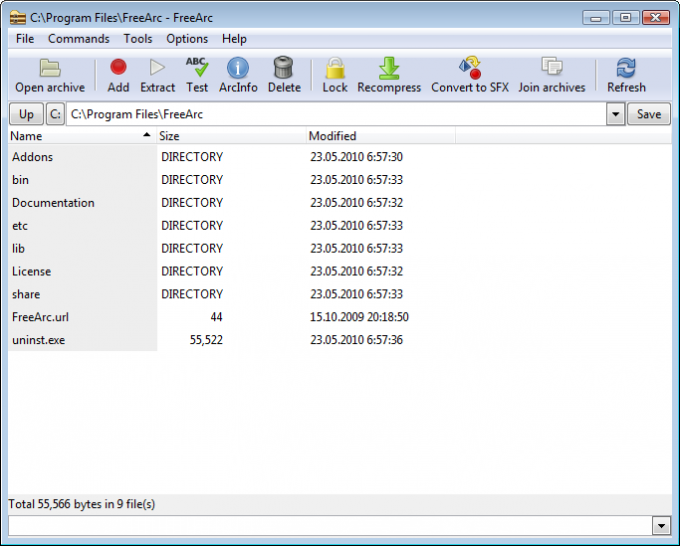
3
HaoZip. Κινέζικο πρόγραμμα για την επεξεργασία αρχείων αρχείων. Διανέμεται δωρεάν. Έχει προηγμένη λειτουργικότητα. Έχει την υποστήριξη της ρωσικής γλώσσας, συστήματα 64-bit, πολλαπλών πυρήνων και να επιλέξετε τον αριθμό των πυρήνων επεξεργαστή, επαναφέρετε τα αρχεία, θέματα, σημειώσεις σε αρχεία, περισσότερα από 35 σχήματα, κ.λπ. Έργα σε Microsoft Windows Server 2003, 2000, XP, Vista, 7 περιβάλλον λογισμικού, 8. ενεργή ανάπτυξη.
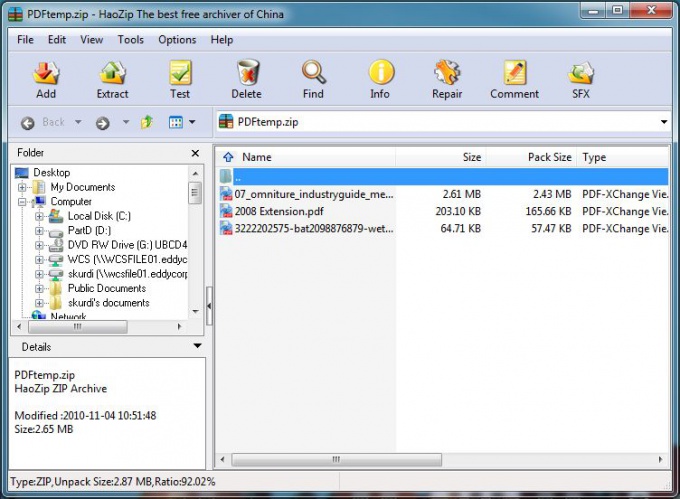
4
PeaZIP. Ένας άλλος δωρεάν και δωρεάν αρχείο αρχειοθέτησης. Έχει μια παρόμοια λειτουργικότητα με άλλους αρχειοθέτες και υποστηρίζει όλους τους δημοφιλείς αλγόριθμους συμπίεσης. Δεν απαιτεί εγκατάσταση. Μεταξύ 2006 και 2013, κατεβάστηκαν περισσότερες από 3 εκατομμύρια φορές.

Συμβουλή 3: Πώς να δείτε την ενεργοποίηση των παραθύρων 7
Η ενεργοποίηση του λειτουργικού συστήματος είναι απαραίτητηδιαδικασία για την περαιτέρω χρήση του, δεδομένου ότι αυτό το λειτουργικό σύστημα δεν είναι ελεύθερο και έχει περιορισμένη δοκιμαστική περίοδο της συσκευής. Πληροφορίες σχετικά με αυτό μπορούν να προβληθούν χωρίς την εγκατάσταση πρόσθετου λογισμικού.

Οδηγίες
1
Ανοίξτε τον πίνακα ελέγχου. Βρείτε το στο μενού "Σύστημα" και μεταβείτε στην καρτέλα "Ενεργοποίηση των Windows". Εκεί μπορείτε να δείτε τις απαραίτητες πληροφορίες σχετικά με αυτό το θέμα, καθώς και να δείτε τον κώδικα. Ακριβώς στην περίπτωση, ξαναγράψτε το, διότι στο μέλλον μπορεί να σας βοηθήσει να το χρησιμοποιήσετε για διάφορους σκοπούς.
2
Εάν το λειτουργικό σας σύστημα Windows 7 δεν το κάνειενεργοποιημένο, βεβαιωθείτε ότι διαθέτετε το κλειδί άδειας χρήσης του προγράμματος και καταχωρίστε το αντίγραφό σας στον επίσημο ιστότοπο της Microsoft ή καλέστε την τεχνική υποστήριξη αυτής της εταιρείας.
3
Ξεκινήστε τη διαδικασία ενεργοποίησης και εισαγάγετεκωδικό άδειας. Συνήθως αναφέρεται στη συσκευασία εάν το λειτουργικό σύστημα αγοράστηκε ως αυτόνομο προϊόν λογισμικού. Εάν το λειτουργικό σας σύστημα έχει προεγκατασταθεί στον υπολογιστή κατά την αγορά, ελέγξτε τον κώδικα άδειας χρήσης προϊόντος σε ειδικό αυτοκόλλητο στο πίσω μέρος του φορητού υπολογιστή ή στη μονάδα συστήματος του υπολογιστή στην κορυφή ή στην πλευρά.
4
Αποκτήστε τον κωδικό ενεργοποίησης των Windows επτά, πληκτρολογήστε τονστο αντίστοιχο πεδίο. Μετά από αυτό, το σύστημά σας δεν θα σας δώσει πλέον ένα μήνυμα σχετικά με τη λήξη της δοκιμαστικής περιόδου χρήσης. Αν δεν είχατε έναν κωδικό άδειας για ένα προϊόν λογισμικού, μπορείτε να το αγοράσετε πάντα στον επίσημο δικτυακό τόπο της Microsoft. Για πληρωμή θα χρειαστείτε τραπεζική κάρτα.
5
Αν λάβετε αντίγραφο χωρίς άδειαλογισμικό, παρέχουν σχετικές πληροφορίες στη Microsoft, θα σας αντικαταστήσουν με λειτουργικά Windows, υπό την προϋπόθεση ότι έχετε απόδειξη αγοράς. Μην εγκαταστήσετε αντίγραφα ασφαλείας του λειτουργικού συστήματος Windows στον υπολογιστή σας, είναι καλύτερο να χρησιμοποιήσετε ελεύθερο λογισμικό που έχει και άλλα πλεονεκτήματα σε σχέση με τα Windows.
Συμβουλή 4: Πώς να αναζητήσετε προγράμματα για Windows 7
Μετάβαση στα Windows 7 από παλαιότερες εκδόσειςλειτουργικό σύστημα, ο χρήστης αντιμετωπίζει μερικές φορές μια δυσάρεστη έκπληξη - πολλά προγράμματα, στα οποία είναι συνηθισμένα, δεν λειτουργούν στο νέο σύστημα. Σε αυτήν την περίπτωση, πρέπει να αναζητήσει εκδόσεις που είναι συμβατές με τα Windows 7 ή να εκτελέσει τα απαραίτητα προγράμματα σε λειτουργία συμβατότητας.

Οδηγίες
1
Κατά κανόνα, με προβλήματα συμβατότητας προγραμμάτωναντιμετωπίζουν χρήστες που έχουν εγκαταστήσει μια έκδοση 64-bit των Windows 7. Αλλά και οι ιδιοκτήτες της έκδοσης 32-bit έχουν επίσης προβλήματα με την εκκίνηση εφαρμογών. Για παράδειγμα, ένα antivirus που έχει σχεδιαστεί για παλαιότερο λειτουργικό σύστημα ενδέχεται να μην λειτουργεί.
2
Αρχικά, προσπαθήστε να βρείτε μια νεότερη έκδοσητο πρόγραμμα που χρειάζεστε. Συνήθως, οι κατασκευαστές ενημερώνουν τις εφαρμογές, προσαρμόζοντάς τις σε νέα λειτουργικά συστήματα. Εάν το antivirus σας έχει σταματήσει να λειτουργεί, τότε δεν χρειάζεται καν να αγοράσετε μια νέα άδεια, το παλιό κλειδί είναι κατάλληλο για μια νέα έκδοση, την οποία μπορείτε να κατεβάσετε δωρεάν στον ιστότοπο του κατασκευαστή.
3
Απαιτούνται επίσης νέες εκδόσεις άλλων προγραμμάτωναναζήτηση στις επίσημες ιστοσελίδες των εταιρειών που τις δημιούργησαν. Εάν δεν μπορείτε να τα βρείτε εκεί, αναζητήστε τα απαραίτητα προγράμματα στους ανοικτούς χώρους του δικτύου εισάγοντας ένα ερώτημα αναζήτησης στο Google ή σε άλλη μηχανή αναζήτησης.
4
Κατεβάστε τα προγράμματα Internet, πάντα δείτεπληροφορίες σχετικά με τις εκδόσεις του λειτουργικού συστήματος που εκτελούν. Συνήθως το όνομα του λειτουργικού συστήματος είναι γραμμένο σε συντομευμένη μορφή - XP, Vista, 7. Εάν η περιγραφή του προγράμματος είναι ψηφίο 7, τότε αυτό το πρόγραμμα σας ταιριάζει.
5
Τι γίνεται αν δεν βρήκα το πρόγραμμα για τα Windows 7πέτυχε; Σε αυτήν την περίπτωση, δοκιμάστε να εκτελέσετε την εφαρμογή, σχεδιασμένη για παλαιότερο λειτουργικό σύστημα, σε κατάσταση συμβατότητας. Αρχικά, προσπαθήστε να χρησιμοποιήσετε τον οδηγό αντιμετώπισης προβλημάτων: Κάντε κλικ στο κουμπί Έναρξη - Πίνακας Ελέγχου. Στο πλαίσιο αναζήτησης, πληκτρολογήστε "προβλήματα" και, στη συνέχεια, επιλέξτε το στοιχείο "Αντιμετώπιση προβλημάτων". Βρείτε την ενότητα "Προγράμματα" και κάντε κλικ στο "Εκτέλεση προγραμμάτων που προορίζονται για προηγούμενες εκδόσεις των Windows".
6
Εάν η προηγούμενη έκδοση δεν βοήθησε, δοκιμάστεκάντε τα εξής: Κάντε δεξί κλικ στο αρχείο συντόμευσης ή εκτελέσιμο του προγράμματος και επιλέξτε το στοιχείο "Διόρθωση προβλημάτων συμβατότητας" στο μενού περιβάλλοντος που ανοίγει. Στο παράθυρο που ανοίγει, επιλέξτε "Διαγνωστικά του προγράμματος". Σε ένα νέο παράθυρο, ελέγξτε τα πλαίσια στα επιθυμητά στοιχεία, η επιλογή εξαρτάται από τη συμπεριφορά του προγράμματος. Κάντε κλικ στο κουμπί "Επόμενο" και σε ένα νέο παράθυρο καθορίστε σε ποια έκδοση των Windows συνεργάζεται το πρόγραμμα. Κάντε κλικ στο κουμπί "Επόμενο" και, στη συνέχεια, στο "Έναρξη του προγράμματος". Αν η εφαρμογή λειτουργεί κανονικά, επιλέξτε την επιλογή αποθήκευσης των ρυθμίσεων.
7
Δοκιμάστε να αλλάξετε τις ρυθμίσεις συμβατότηταςχειροκίνητα. Κάντε κλικ στη συντόμευση του προγράμματος ή του εκτελέσιμου αρχείου με το δεξί κουμπί του ποντικιού και επιλέξτε το στοιχείο "Ιδιότητες". Κάντε κλικ στην καρτέλα Συμβατότητα. Εγκαταστήστε το πλαίσιο ελέγχου "Εκτέλεση του προγράμματος σε κατάσταση συμβατότητας" και επιλέξτε το λειτουργικό σύστημα από το οποίο λειτουργούσε το πρόγραμμα πριν. Κάντε κλικ στο κουμπί OK.
Συμβουλή 5: Πώς να κάνετε τα Vista παρόμοια με τα Windows 7
Κάντε τα Windows Vista παρόμοια με τα Windows 7απλά. Για να γίνει αυτό, πρέπει να γνωρίζετε τις βασικές διαφορές στο σχεδιασμό των δύο εκδόσεων των λειτουργικών συστημάτων της Microsoft, καθώς και να κάνετε λήψη και εγκατάσταση ειδικού λογισμικού. Φυσικά, δεν είναι δυνατό να αλλάξουμε ουσιαστικά το έργο των Windows Vista προς το καλύτερο, αλλά οι εξωτερικές και στιλιστικές διαφορές μεταξύ αυτών των δύο εκδόσεων των Windows μπορούν να μειωθούν στο μηδέν.

Θα χρειαστείτε
- - Υπολογιστής με πρόσβαση στο Διαδίκτυο.
- - λογισμικό.
Οδηγίες
1
Στην ιστοσελίδα της Microsoft κατεβάστε τη συλλογή δωρεάνταπετσαρία για τα Windows 7. Σε φακέλους Vista επίσης μια συλλογή από εικόνες, αλλά η ποιότητα της ταπετσαρίας για το "επτά" είναι πολύ υψηλότερη, και το περιεχόμενο είναι πιο διαφορετική. Θα πρέπει να σημειωθεί ότι τα Windows 7 έχουν ένα λεγόμενο "snap to regions". Ως εκ τούτου, ο χρήστης μπορεί εύκολα να βρει μια φωτογραφία για να δοκιμάσετε.
2
Εγκαταστήστε μεγάλες συντομεύσεις στη γραμμή εργασιών. Για να το κάνετε αυτό, κάντε λήψη του προγράμματος Windows 7 Style στη διεύθυνση http://giannisgx89.deviantart.com/art/Windows-7-Style-For-Vista-102269037. Για την ταχύτητα της μεταφοράς δεδομένων, το λογισμικό θα είναι συσκευασμένο σε αρχείο zip ή rar, οπότε πρέπει να βεβαιωθείτε ότι έχετε ήδη εγκαταστήσει το πρόγραμμα για ανάγνωση και αποσυσκευασία των αρχείων στον υπολογιστή σας. Για παράδειγμα, όπως το Winrar (http://www.win-rar.ru/) ή το 7Zip (http://www.7-zip.org/).
3
Μετά την ολοκλήρωση της εργασίας με το Windows 7 Style, κάντε λήψηεξακολουθεί να είναι το λεγόμενο πρόγραμμα προσαρμογής. Απαιτείται ένα πρόγραμμα που μπορεί να αλλάξει την εμφάνιση του πίνακα υπολογιστών από το αρχείο. Για το σκοπό αυτό, το TuneUp Utilities είναι πολύ κατάλληλο, το οποίο μπορείτε να βρείτε στη διεύθυνση http://www.tune-up.com/. Αφού εκτελεστούν σωστά λειτουργίες με προγράμματα και αρχεία, η γραμμή εργασιών θα καταστεί δυσδιάκριτη από τα Windows 7.
4
Κατεβάστε και εγκαταστήστε το EnhanceMyVista από τη σελίδαhttp://www.izone.ru/sys/tuning/enhancemyvista-free.htm. Με αυτό το πρόγραμμα, μπορείτε να αλλάξετε τα εικονίδια της γραμμής εργασιών των Windows Vista στα Windows 7. Το EnhanceMyVista είναι επίσης ένα πρόγραμμα προσαρμογής, δηλαδή μια ειδική εφαρμογή για την ενεργοποίηση κρυφών ρυθμίσεων του λειτουργικού συστήματος.
5
Ξεκινήστε να χρησιμοποιείτε πλήρως τις εφαρμογές Aeroδύναμη. Για να λειτουργήσει λίγο το παλιό Vista, εγκαταστήστε το πρόγραμμα AeroShake (http://aero-shake.en.softonic.com/), το οποίο είναι υπεύθυνο για τον διαισθητικό τρόπο ελαχιστοποίησης των παραθύρων στο κάτω μέρος της οθόνης. Προσπαθήστε να μην ξεχάσετε να την προσθέσετε στη λίστα των προγραμμάτων που έχουν ληφθεί αυτόματα για να επιταχυνθεί η διαδικασία εγκατάστασης των αποθηκευμένων προφίλ μετά την επανεκκίνηση του υπολογιστή.







